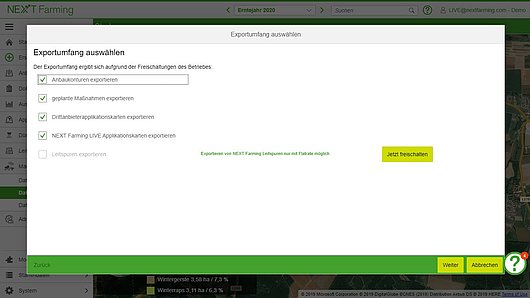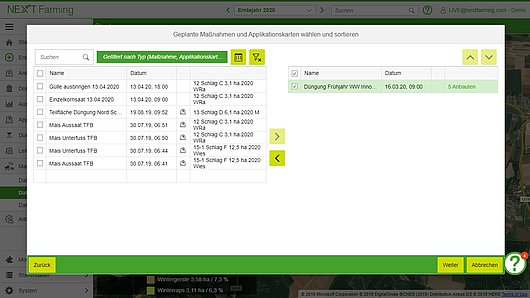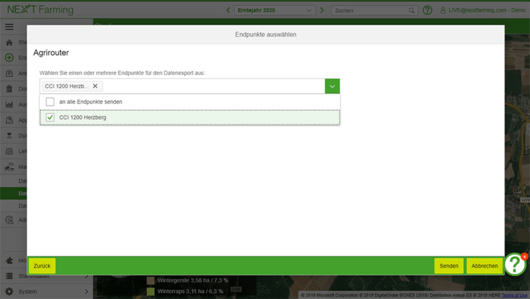Daten senden
Manche Tätigkeiten wie Bodenbearbeitung können etwas spontaner erledigt werden. Eine teilflächenspezifische Aussaat oder Düngung kann und sollte vorgeplant und durchdacht werden.
Nach abgeschlossener Planung können diese Informationen an die entsprechende Maschine gesendet werden.
Stellen Sie im Bereich Daten senden die geplanten Aufträge zusammen, die Sie an Ihren Endpunkt (Maschine, Terminal, etc.) schicken möchten. Das Datenformat ist ISOXML.
Exportumfang auswählen
In diesem Schritt können Sie vorauswählen, welche Daten (Feldgrenzen, geplante Maßnahmen, Applikationskarten oder Leitspuren) Sie zu einem Auftrag zusammenstellen und an den Endpunkt schicken möchten. Dies macht die Auswahl im nächsten Schritt übersichtlicher.
Sollten Funktionen ausgegraut sein, so müssen Sie die Freischaltung für das Modul noch kaufen. Hier finden Sie weitere Informationen zu Lenksystem und Leitspuren und Applikationskarten und teilflächenspezifischer Bewirtschaftung
Wichtig: Sie schicken Feldgrenzen und Leitspuren automatisch im Auftrag mit, wenn Sie hier den Haken bei Anbaukonturen exportieren und Leitspuren exportieren setzen. Diese sind im nächsten Schritt nicht auswählbar, sondern von alleine mit dabei.
Geplante Maßnahmen und Applikationskarten wählen und sortieren
Stellen Sie nun den Auftrag / die Aufträge zusammen. Ziehen Sie einzelne Maßnahmen per Drag & Drop vom linken in das rechte Fenster. Möchten Sie mehrere Maßnahmen oder Applikationskarten auf einmal verschieben, so markieren Sie diese mit dem Haken und klicken auf den Pfeil in der Mitte, der zum rechten Fenster zeigt.
Nutzen Sie die Such- oder Filterfunktion, um die gewünschten Daten angezeigt zu bekommen. In der Kalenderansicht können Sie auch nach Datum suchen. Sind Daten an einem gewissen Tag vorhanden, so wird dies durch einen Unterstrich angezeigt, sodass Sie nicht suchen müssen.
Die geplanten Maßnahmen enthalten die Stammdaten, die Sie bei der Erstellung im Reiter Ressource hinzugefügt haben.
Sortieren Sie anschließend die verschiedenen Daten und bringen diese in die gewünschte Reihenfolge. Nutzen die Pfeile nach oben und unten oder die Drag & Drop Funktion. So können Sie die einzelnen Aufgaben in der gewünschten Reihenfolge abarbeiten.
Wichtig: Fehlen Maßnahmen in der Auswahlliste? Stellen Sie sicher, dass der Status der Maßnahmen auf "geplant" steht.
Endpunkte auswählen
Wählen Sie im letzten Schritt die Maschine oder Maschinen aus, die den gerade zusammengestellten Auftrag erhalten sollen.
Sollte ein Endpunkt (Maschine, Terminal, Gespann, etc.) nicht in der Auswahl zu sehen sein, so überprüfen Sie bitte, ob diese Maschine im agrirouter angelegt, kommunizieren darf (routing) und mit einer Lizenz ausgestattet ist. Das Vorgehen finden Sie hier.
Der Auftrag wird als ISOXML Datei übertragen und steht dem Endpunkt zur Verfügung. Diesen können Sie wie gewohnt auswählen.
Nach Abarbeiten des Auftrags können Sie diesen an das NEXT Machine Management zurückübertragen und für die Dokumentation verwenden. Diese Funktion zeigen wir Ihnen in diesem Artikel.